Si por desgracia has encontrado esta entrada, es que has tenido algun problema con el disco duro de tu NAS Synology. Probablemente has tenido un corte de luz, has movido el servidor de sitio o la corriente se ha cortado repentinamente y al volver a conectar el servidor a la red eléctrica, una luz naranja no paraba de parpadear en tu servidor NAS. Enhorabuena, probablemente uno de tus discos se ha degradado 🙁
¿Hay alguna manera de resolver este problema en las NAS de Synology?
Bueno, lo primero que tienes que intentar es ir al «Administrador de Almacenamiento» y en la pestaña «Volumen» el sistema DSM de Synology te dará la oportunidad de reparar el disco duro revisando el sistema de archivo de la NAS y reiniciándola de nuevo. A mi no me funciono, y mira que probé varias veces.
Cómo reparar un disco duro degradado en una NAS Synology (I)
¿Cómo conseguí recuperar mi disco duro? Primero intente reparar el volumen con las herramientas que proporciona DSM, pero nada funciono…
Esto es lo que hice (vía boomkicker):
- Accedes mediante SSH a tu NAS synology (como root. Previamente has tenido que activar este servicio en la sección Red):
ssh root@IP_de_tu_NAS
- Compruebas con el comando df como están montados tus volumenes en la NAS
- «Apagas» todos los servicios que están accediendo al volumen dañado menos el SSH con el comando: syno_poweroff_task -d
- Si tienes agrupado todo en un volumen tienes que poner lo siguiente: vgchange -ay y a continuación fsck.ext4 -yvf -C0 /dev/vg1000/lv
- Si no lo tienes de esta manera, prueba con el comando: fsck.ext4 -pvf -C0 /dev/md[x], donde x es el numero del volumen.
- Comenzara el análisis y reparación del sistema (puede durar bastante).
- Cuando termine, reinicias el servidor con el comando reboot
Y como por arte de magia todo volvió a funcionar como la seda en mi NAS Synology… hasta que el disco volvio a fallar meses después… Aparecía como degradado de nuevo… ¿Cuál fue la solución definitiva para reparar este error?
Cómo reparar un disco duro degradado en una NAS Synology (II)
Cómo no volvió funcionar el truco anterior, tuve que hacer una cosa muy simple pero que requiere comprar un conector especial.
Saque el disco duro de la NAS Synology, y lo conecte a mi ordenador (un Mac) mediante un adaptador de USB 3.0 a SATA III compatible con discos duros HDD SDD de 2.5″ y 3.5″.
¿Para qué? Para utilizar la herramienta de Utilidad de Discos del Mac y formatear completamente el disco duro que estaba dando fallos. En Windows puedes usar una herramienta equivalente. El proceso no tarda demasiado en realizarse.
Cómo tengo dos discos, toda la información se quedo guardada a buen recaudo en la NAS mientras formateaba el segundo disco duro conectandolo al ordenador con el adaptador de UGREEN. Al volver a conectar el disco duro a la NAS, la información se volvio a duplicar de manera automática entre ambos discos duros.
Este adaptador de UGREEN tiene un precio de unos 14 euros (no es nada caro), y gracias a este proceso, no he tenido que tirar un disco duro de más de 100 euros a la basura. Lleva ya varios meses funcionando como el primer día.

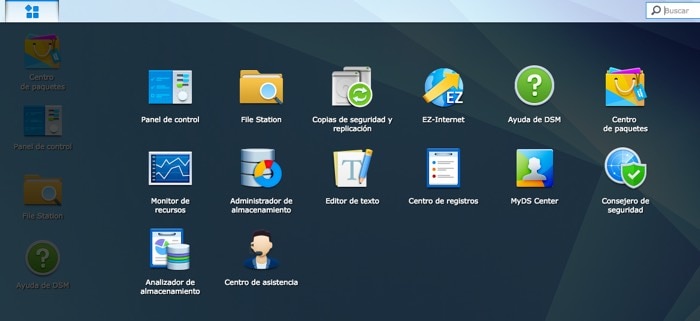
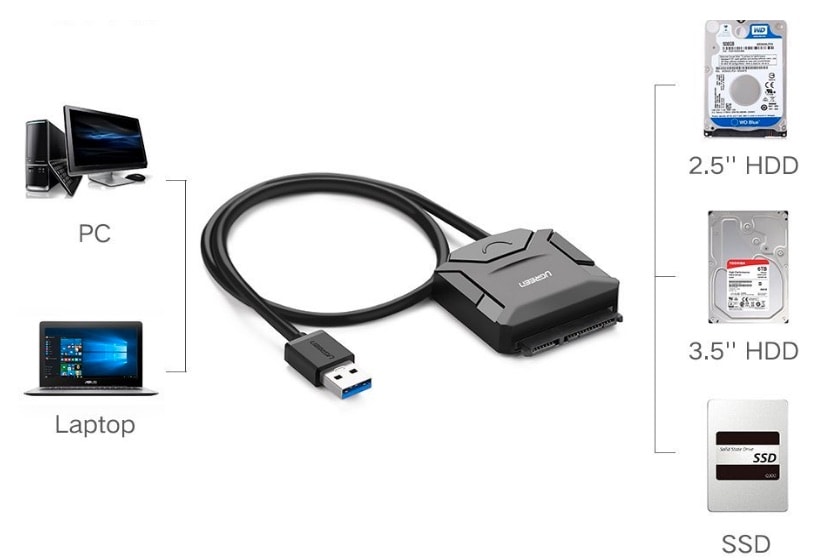
Hola, me encuentro en una situación similar, quiza puedas ayudarme.
En mi caso, de repente no podía acceder desde Plex a los archivos. Miré en Synology y en el registro de eventos me dice que «El volumen 1 (Volumen1) de Synology se ha averiado».
Sin embargo, al mirar en el Gestor de Almacenamiento, tb en Synology, pone: «Disco 1 – No iniciado, normal».
La cuestión es que creo que si lo «inicio» desde Synology, perderé toda la información y no quiero pasar por ahí.
¿Se te ocurre cómo podrías, volver a montar ese volumen sin perder los datos?
Muchas gracias.
¿Cuantos discos tienes en tu Synology? Si tienes 2 y estas haciendo RAID 1 vas a tener una copia de tus datos y puedes ponerte a arreglar ese disco sin problemas.
Tengo el mismo problema pero cuando intento añadir de nuevo el volumen me salta que perderé los datos mas recientes, eso quiere decir TODOS o los datos del día que peto?
yo lo tengo con SRH así que no tengo copia 🙁 se perderá todo?
hola por error, le di en HDD/SSD a la opción desactivar disco duro y me encontré que de pronto ponía disco duro degenerado. La única opción que tengo es reparar disco duro?. Es un disco duro sin ningún dato ya que acababa de montarlo.
Yo lo formateaba otra vez en caso de no tener nada dentro.
como formateas los dos discos duros para quitar la instalacion en shr y ponerlo en basicos?
Hola, ¿formateaste los discos duros en algún formato especial? Hice lo mismo pero cuando cargaba archivos de nuevo, volvió a fallar. Gracias
Hola, tengo montado un RAID 1 con dos discos WD de 4 teras, uno de ellos me dio error, lo he sustraido, he eliminado el volumen y formateado rapido a ntfs, pero sigue dando error en el Synology, pero en windows y en crystaldisck info dice que no hay errores y está bien.
¿tengo que hacer algo en el Diskstation, o formatearlo de forma diferente?
Me he rendido con los NAS, de verdad… no paran de darme problemas los discos 🙁 Yo probaría a cambiar el formato…
Muchas gracias por tu ayuda.
He solucionado el problema
Para poder identificarme como root he tenido que hacer lo siguiente
https://www.synology.com/es-es/knowledgebase/DSM/tutorial/General_Setup/How_to_login_to_DSM_with_root_permission_via_SSH_Telnet
Buensas!! La semana pasada me pasó lo mismo, extraje el disco duro examiné con victoria y la herramienta de la marca para verificar que se encontraba correctamente, luego formatee a bajo nivel, luego nuevamente reparé el RAID y listo andando., Saludos